大白菜官网win11下载安装教程
- 分类:Win11 教程 回答于: 2022年08月02日 09:22:39
如何给电脑重装win11系统?有小伙伴最近好奇这个问题,其实可以在大白菜官网上下载工具软件来辅助我们重装电脑系统,具体教程如下:
工具/原料
系统版本:windows10
品牌类型:HUAWEI MateBook X
软件版本:大白菜V6.0
方法/步骤:
1、在官网上下载大白菜U盘启动盘制作工具。
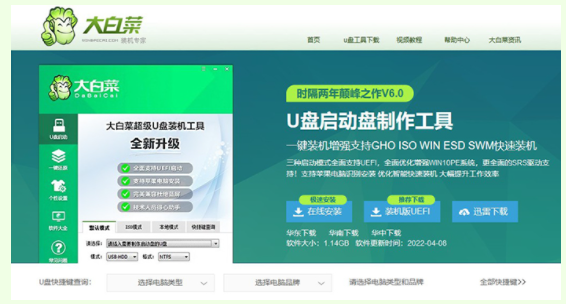
2、下载本次所需的Windows11镜像系统。你可以选择保存在电脑中除系统盘外的其他分区中,也可选择等u盘启动盘制作完毕后再拷贝到U盘中。
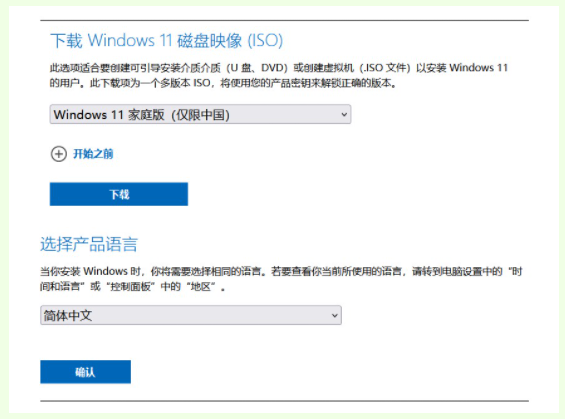
3、打开大白菜U盘启动盘制作工具,点击下方的一键制作成U盘启动盘选项。
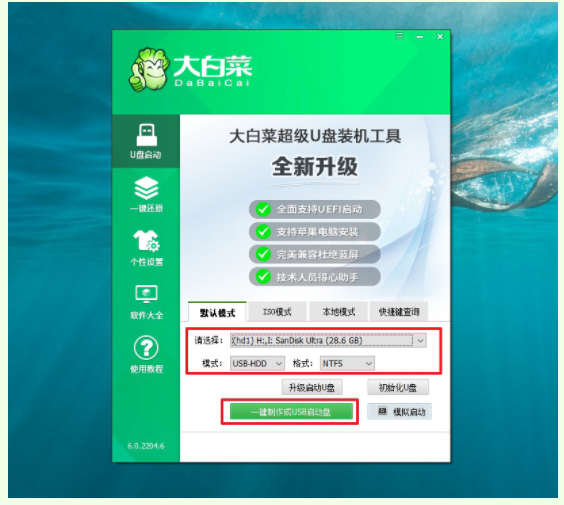
4、u盘启动盘制作成功后,将其插入电脑,并按下主机重启按钮。等电脑屏幕出现开机画面时,狂按U盘启动快捷键,设置U盘启动进入winpe界面。
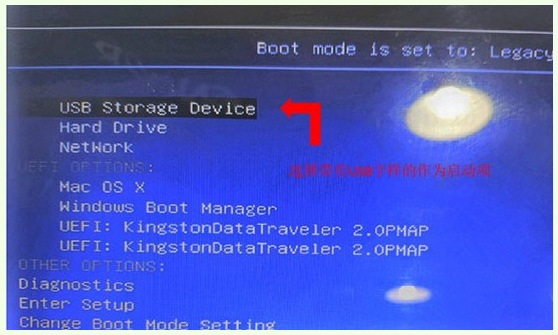
5、最后,选中第一项Win10X64PE(2G以上内存),按下回车键进入winpe桌面。
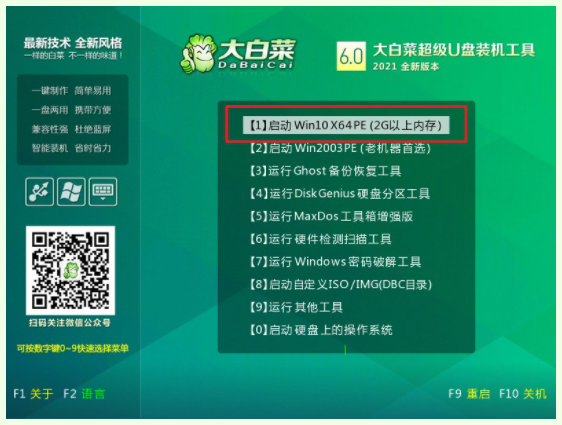
6、进入大白菜pe界面后,打开软件,如图所示勾选,选定后点击执行,等待系统自动安装。
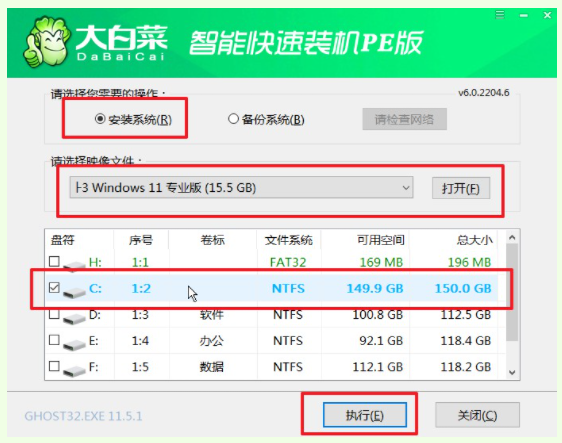
7、此期间电脑会不断重启,注意要在第一次重启的时候就及时拔出大白菜u盘启动盘。
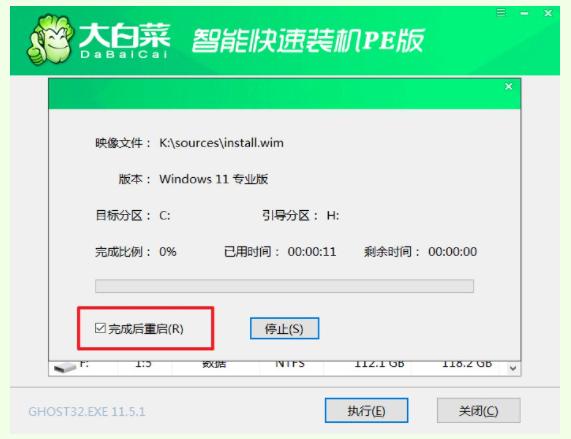
8、随后,u盘装系统会自动进行,无需我们手动操作。直到电脑进入Windows 11系统桌面,即表示此次重装成功。
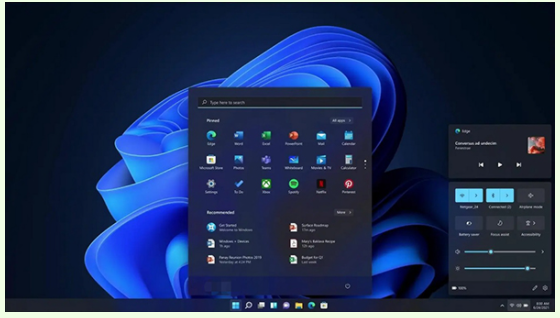
总结:以上小编今天归整的重装win11系统的参考步骤,实践出真知,赶快实际操作一下吧。
 有用
26
有用
26

分享


转载请注明:文章转载自 www.xiaobaixitong.com
本文固定连接:www.xiaobaixitong.com
 小白系统
小白系统
小白帮助
如果该页面中上述提供的方法无法解决问题,您可以通过使用微信扫描左侧二维码加群让客服免费帮助你解决。备注:人工客服仅限正常工作时间(周一至周六:9:00~12:00 2:00~6:00)

长按或点击右侧按钮复制链接,去粘贴给好友吧~


http://127.0.0.1:5500/content.htmlhttp://127.0.0.1:5500/content.htmlhttp://127.0.0.1:5500/content.htmlhttp://127.0.0.1:5500/content.htmlhttp://127.0.0.1:5500/content.htmlhttp://127.0.0.1:5500/content.htmlhttp://127.0.0.1:5500/content.htmlhttp://127.0.0.1:5500/content.htmlhttp://127.0.0.1:5500/content.html
取消
复制成功
4种方法教你安装win11系统
 1000
10002022/10/25
win11系统怎么看配置-查看win11详细配置的方法介绍
 1000
10002022/10/21
win11怎么把软件自动装到d盘
 1000
10002022/10/21
热门搜索
win11怎么变成win7桌面教程
 1000
10002022/10/16
win10升级win11系统的方法
 1000
10002022/08/30
小白一键重装系统软件重装win11图解
 1000
10002022/07/20
最新win11专业版永久激活密钥
 1000
10002022/07/01
win11死机绿屏怎么解决
 1000
10002022/06/30
windows10升级到win11系统怎么操作
 1000
10002022/05/14
小白三步版Win11系统安装教程
 0
02022/01/04
上一篇:win10升级win11的方法介绍
下一篇:怎么使用u盘制作安装win11系统
猜您喜欢
- win11系统占用c盘多大空间才够..2021/11/24
- 小白装机教程win11的图文详解..2021/09/23
- 小白装机u盘装系统步骤图解win11..2021/12/10
- 教你win11清理c盘指令教程2021/08/18
- win11重装系统蓝屏怎么办?2022/07/22
- 如何删除win11所有控制面板项..2023/05/04
相关推荐
- 电脑如何重装系统win112022/05/02
- win10升级win11正式版教程2021/12/13
- win11家庭版切换专业版教程2022/08/04
- 如何重装系统win11专业版2023/04/30
- 瑞星数据恢复公司收费标准..2023/04/01
- windows11中文输入法怎么设置..2021/11/26
文章已经到底了,点击返回首页继续浏览新内容。

















